VSCode并非直接的实时数据分析工具,而是通过其扩展生态、语言支持和集成终端,将Python、Jupyter、Plotly、Dash等工具整合为统一开发环境,实现数据摄取、处理与可视化流程的高效管理。
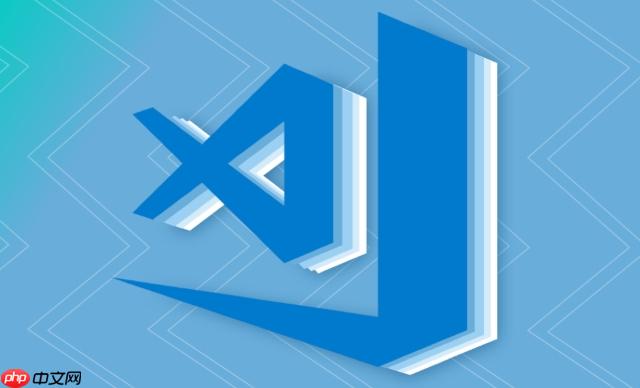
VSCode 在实时数据分析和可视化方面,并非直接的“分析器”或“可视化工具”,它更像是一个极其灵活、功能强大的集成开发环境(IDE),能将各种数据处理和可视化工具无缝整合在一起,为你提供一个统一的工作台。你可以利用它的扩展生态、内置终端和强大的语言支持,构建起一套高效的实时数据洞察流程。简单来说,VSCode 提供了一个枢纽,让你能够轻松地部署、运行和管理那些真正执行实时分析和可视化的代码与工具。
要在 VSCode 中实现实时数据分析和可视化,核心在于充分利用其扩展能力和集成环境。这通常涉及几个关键步骤:
SQLTools
watchdog
fs.watch
kafka-python
node-rdkafka
matplotlib
seaborn
plotly
ipywidgets
Plotly Dash
Streamlit
Webview API
整个过程强调的是将 VSCode 作为你的控制中心,它本身不直接“做”实时分析,而是提供了一个高效、灵活的环境,让你能够无缝地编写、运行、调试和管理那些执行实时分析和可视化的代码和工具。
选择 VSCode 进行实时数据分析,坦白说,最初可能不是因为它专为“实时”而生,而是因为它作为一款通用型代码编辑器,在数据科学领域展现出了惊人的适应性和扩展性。它的优势在于其高度集成的开发体验和开放的生态系统,这让它能轻松承载实时数据流的挑战。
首先,一站式工作流是其最大的魅力。你可以在同一个窗口里编写 Python 代码、运行 Jupyter Notebook、使用内置终端执行 Shell 命令、进行版本控制,甚至调试远程服务器上的脚本。这种无缝切换,避免了在不同应用间来回跳转的“上下文切换”成本,尤其在需要快速响应实时数据变化时,效率提升显著。我个人就非常喜欢这种把所有工具都“拽”到一个地方的感觉,思路不会被打断。
其次,强大的扩展生态简直是为数据科学家量身定制。除了 Python、Jupyter 这些基础,还有各种数据库连接工具(如 SQLTools)、云服务集成(AWS Toolkit、Azure Tools)、甚至更专业的 Kafka 消费者查看器等。这些扩展让 VSCode 能轻松“触达”各种数据源,无论是传统的数据库,还是现代的消息队列,都能找到合适的工具。这就像给你的瑞士军刀不断添加新的工具,总能应对各种场景。
再者,远程开发能力是处理大数据和实时流的关键。很多时候,实时数据处理发生在强大的远程服务器或云端环境中。VSCode 的 SSH、Containers 和 WSL 远程开发扩展,允许你直接在本地 VSCode 界面操作远程机器上的文件和终端,仿佛代码就在本地一样。这意味着你可以在本地笔记本电脑上享受 VSCode 的所有便利,而实际的数据处理和可视化任务则在性能更强的服务器上运行,这对于实时处理大量数据来说是不可或缺的。
最后,交互式开发体验,尤其是 Jupyter Notebook 的深度集成,让实时数据探索变得异常高效。你可以在 Notebook 中分步执行代码,实时查看数据帧的变化,并立即绘制出图表。当数据流持续涌入时,你可以不断地重新运行相关的 Notebook 单元格,甚至通过一些技巧(比如结合
ipywidgets
搭建 VSCode 环境以支持实时数据流处理,核心在于构建一个稳定、高效且功能全面的开发栈。这并非一蹴而就,而是一个逐步完善的过程。
1. 基础环境与语言支持:
conda
pip
venv
conda env
python -m venv .venv
source .venv/bin/activate
.\.venv\Scripts\activate
2. 核心数据处理与可视化库:
在激活的虚拟环境中,安装以下常用库:
pandas
numpy
matplotlib
seaborn
plotly
dash
pip install plotly dash
Streamlit
pip install streamlit
3. 实时数据源连接库:
根据你的数据源类型,安装相应的 Python 客户端库:
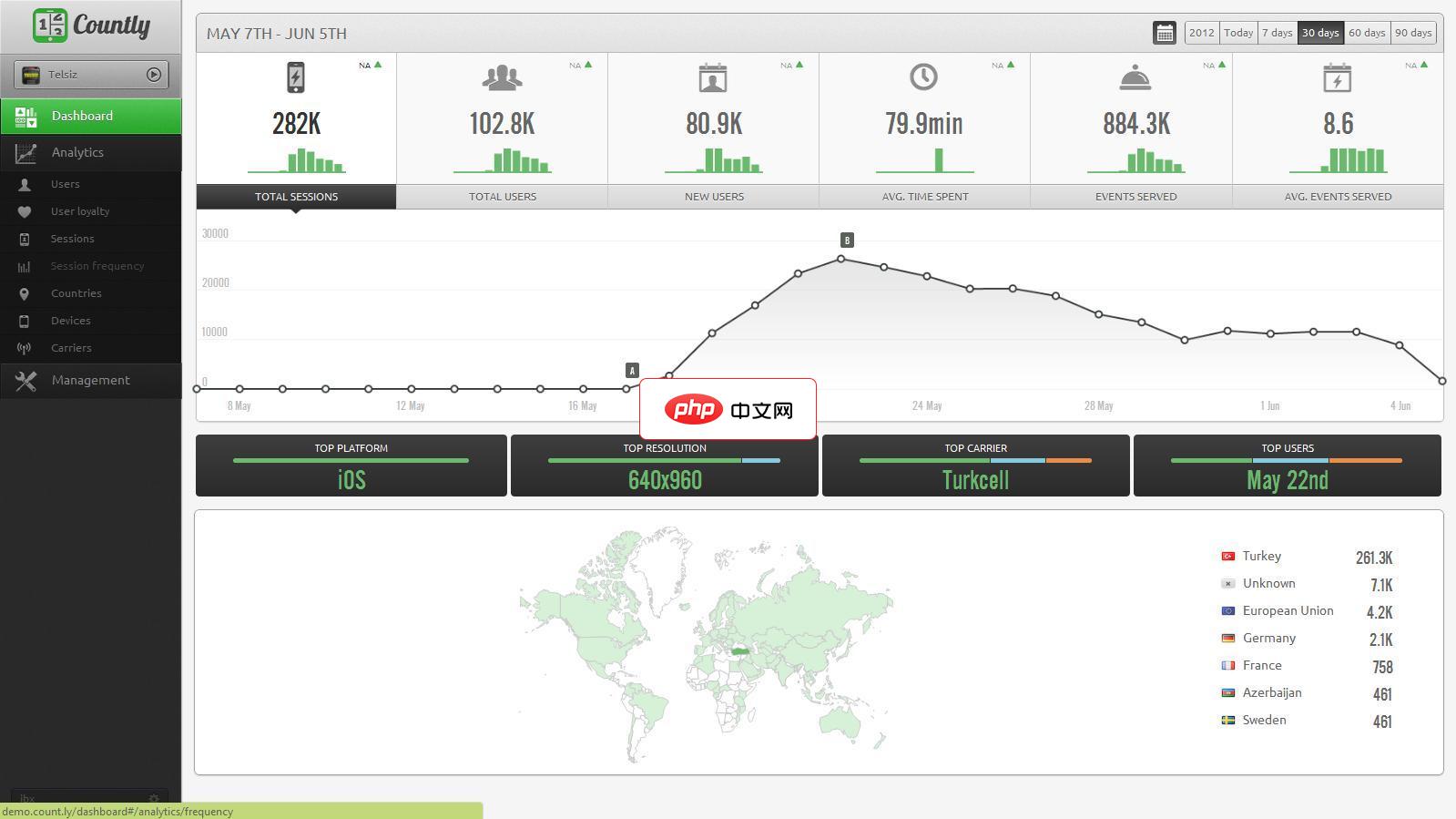
Countly 是一个实时的、开源的移动分析应用,通过收集来自手机的数据,并将这些数据通过可视化效果展示出来以分析移动应用的使用和最终用户的行为。截至2019年,支持超过2500个网站,16000个移动应用程序和多个桌面应用程序。它从移动,桌面,Web收集数据包括Apple Watch,TvOS和其他互联网连接设备的应用程序,并将这些信息可视化以分析应用程序使用情况和最终用户行为。
 0
0

kafka-python
pika
psycopg2
mysql-connector-python
pymongo
watchdog
pip install watchdog
requests
4. 示例:监听文件并实时绘图 (伪实时)
这是一个简单的 Python 脚本,可以在 VSCode 中运行,模拟从一个不断增长的日志文件中读取数据并更新图表:
# monitor_and_plot.py
import time
import pandas as pd
import matplotlib.pyplot as plt
from collections import deque
import os
# 模拟一个日志文件,实际应用中可能是tail -f的输出或者Kafka消息
log_file_path = "data_stream.log"
max_data_points = 50 # 图上显示的最大数据点数
data_buffer = deque(maxlen=max_data_points)
def generate_dummy_data():
"""模拟向日志文件写入新数据"""
with open(log_file_path, "a") as f:
value = pd.Timestamp.now().second + pd.Timestamp.now().microsecond / 1_000_000
f.write(f"{time.time()},{value}\n")
def read_latest_data(last_read_pos):
"""从日志文件读取新行"""
new_data = []
with open(log_file_path, "r") as f:
f.seek(last_read_pos) # 定位到上次读取的位置
for line in f:
try:
timestamp_str, value_str = line.strip().split(',')
new_data.append({'timestamp': float(timestamp_str), 'value': float(value_str)})
except ValueError:
continue # 忽略格式不正确的行
last_read_pos = f.tell() # 更新读取位置
return new_data, last_read_pos
def update_plot(ax, fig, data_buffer):
"""更新图表"""
if not data_buffer:
return
df = pd.DataFrame(list(data_buffer))
ax.clear()
ax.plot(df['timestamp'], df['value'], marker='o', linestyle='-')
ax.set_title("Real-time Data Stream")
ax.set_xlabel("Time")
ax.set_ylabel("Value")
ax.tick_params(axis='x', rotation=45)
fig.canvas.draw()
fig.canvas.flush_events()
if __name__ == "__main__':
# 初始化日志文件
if os.path.exists(log_file_path):
os.remove(log_file_path)
with open(log_file_path, "w") as f:
f.write("timestamp,value\n") # 写入标题行
# 设置matplotlib为交互模式
plt.ion()
fig, ax = plt.subplots(figsize=(10, 6))
last_read_position = 0
print(f"Monitoring {log_file_path} for real-time updates...")
try:
while True:
# 模拟数据生成(在实际应用中,这可能是独立的进程或来自外部流)
generate_dummy_data()
# 读取新数据
new_entries, last_read_position = read_latest_data(last_read_position)
for entry in new_entries:
data_buffer.append(entry)
# 更新图表
update_plot(ax, fig, data_buffer)
time.sleep(1) # 每秒更新一次
except KeyboardInterrupt:
print("\nStopping real-time monitoring.")
finally:
plt.ioff()
plt.close(fig)
# os.remove(log_file_path) # 清理运行这个脚本:在 VSCode 中打开
monitor_and_plot.py
python monitor_and_plot.py
这个示例虽然简单,但它展示了 VSCode 如何作为平台,让你能够编写、运行和调试实时数据处理和可视化脚本。更复杂的场景会涉及 Kafka 消费者、数据库连接等,但基本思路是一致的:用 Python 库获取数据,用可视化库渲染数据,并在 VSCode 中管理整个开发流程。
在 VSCode 中实现实时数据可视化,关键在于选择合适的工具和方法,它们能让你在代码编辑器中直接构建、运行并观察动态更新的图表或仪表板。这里有一些具体的方法和工具推荐:
1. Jupyter Notebooks 与 ipywidgets
matplotlib.animation
这是在 VSCode 中进行交互式、实时(或准实时)可视化的最直接方式。
.ipynb
matplotlib
seaborn
plotly
IPython.display.clear_output(wait=True)
time.sleep()
ipywidgets
ipywidgets
matplotlib.animation
matplotlib.animation.FuncAnimation
示例(Jupyter Notebook 伪实时更新):
import pandas as pd
import numpy as np
import matplotlib.pyplot as plt
from IPython.display import display, clear_output
import time
from collections import deque
# 模拟一个数据流
data_buffer = deque(maxlen=20) # 保持最近20个点
# 初始化图表
fig, ax = plt.subplots(figsize=(8, 4))
line, = ax.plot([], [], 'o-')
ax.set_title("Real-time Data Stream")
ax.set_xlabel("Index")
ax.set_ylabel("Value")
plt.show()
for i in range(50): # 模拟50次数据更新
new_value = np.random.rand() * 10 + np.sin(i / 5) * 5
data_buffer.append(new_value)
# 更新图表数据
line.set_xdata(range(len(data_buffer)))
line.set_ydata(list(data_buffer))
# 自动调整X轴和Y轴范围
ax.relim()
ax.autoscale_view()
clear_output(wait=True) # 清除上一个输出,等待新输出
display(fig) # 显示更新后的图表
time.sleep(0.5) # 每0.5秒更新一次
plt.close(fig) # 循环结束后关闭图表在 VSCode 的
.ipynb
2. Plotly Dash / Streamlit:构建交互式实时仪表板
这是构建独立、可部署的实时数据可视化应用的首选。你可以在 VSCode 中开发这些应用,并在浏览器中查看其运行效果。
.py
python your_dash_app.py
streamlit run your_streamlit_app.py
示例 (Plotly Dash 实时更新):
# dash_realtime_app.py
import dash
from dash.dependencies import Output, Input
import dash_core_components as dcc
import dash_html_components as html
import plotly.graph_objs as go
from collections import deque
import random
import datetime
# 保持最近20个数据点
X = deque(maxlen=20)
Y = deque(maxlen=20)
X.append(datetime.datetime.now())
Y.append(1)
app = dash.Dash(__name__)
app.layout = html.Div(
[
dcc.Graph(id='live-graph', animate=True),
dcc.Interval(
id='graph-update',
interval=1*1000, # 每1秒更新一次
n_intervals=0
),
]
)
@app.callback(Output('live-graph', 'figure'),
[Input('graph-update', 'n_intervals')])
def update_graph_scatter(n):
# 模拟实时数据流
X.append(datetime.datetime.now())
Y.append(Y[-1] + Y[-1] * random.uniform(-0.1, 0.1)) # 模拟随机波动
data = go.Scatter(
x=list(X),
y=list(Y),
name='Scatter',
mode='lines+markers'
)
return {'data': [data],'layout' : go.Layout(以上就是如何通过 VSCode 进行实时数据分析和可视化?的详细内容,更多请关注php中文网其它相关文章!

每个人都需要一台速度更快、更稳定的 PC。随着时间的推移,垃圾文件、旧注册表数据和不必要的后台进程会占用资源并降低性能。幸运的是,许多工具可以让 Windows 保持平稳运行。




Copyright 2014-2025 https://www.php.cn/ All Rights Reserved | php.cn | 湘ICP备2023035733号